개인 서버라 사실 경로나 계정명을 수정하지 않아도 되는데 혹시몰라 해뒀습니다. (홍보로 보인다던가 등등...)
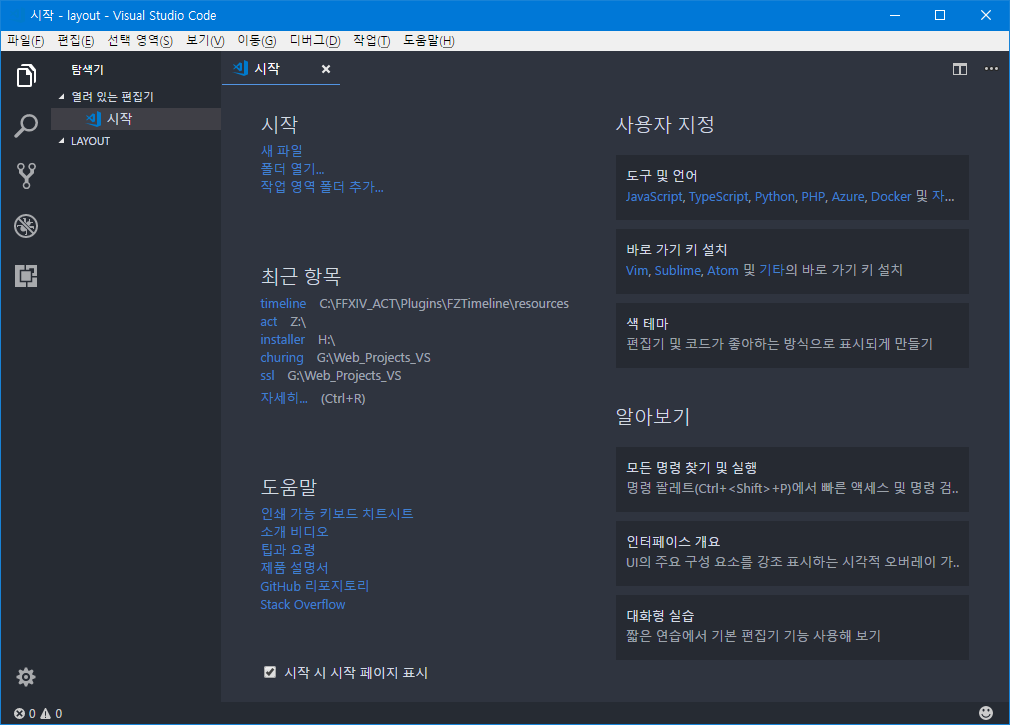
vscode를 실행하면 다음과 같이 빈 화면을 볼 수 있습니다. 저는 미리 폴더를 열어놓았지만 여러분은 직접 폴더를 열어주어야 합니다. 서버의 파일을 동적으로 주고받기 위한 새 폴더를 생성해주신 후 폴더를 선택해 봅시다.
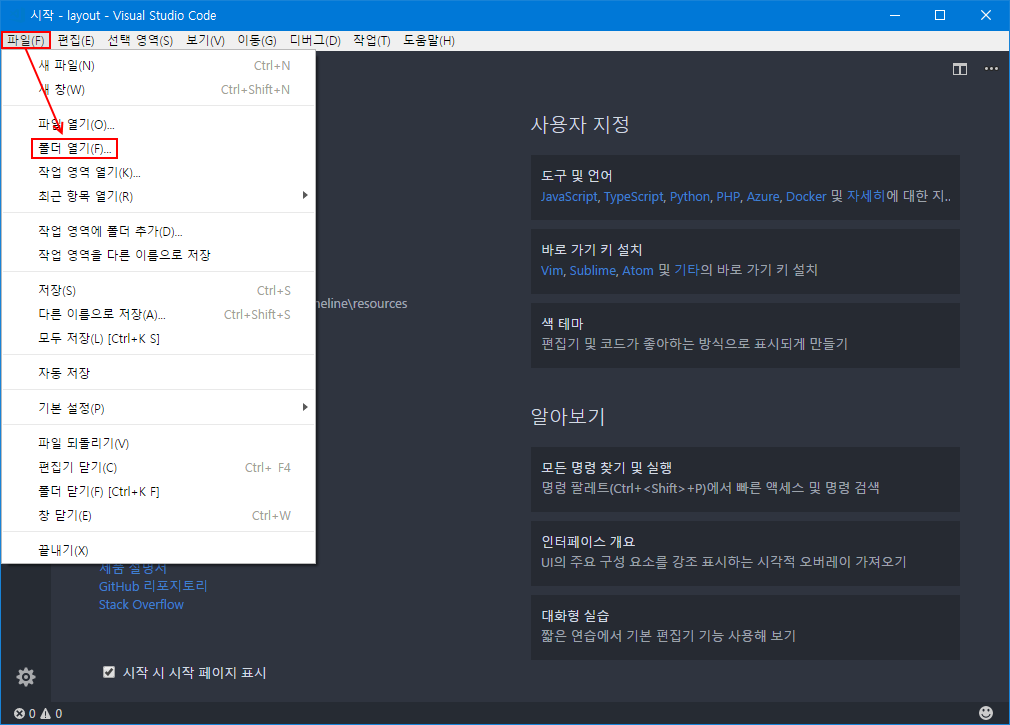
폴더 선택은 파일 메뉴의 이곳에 있습니다.
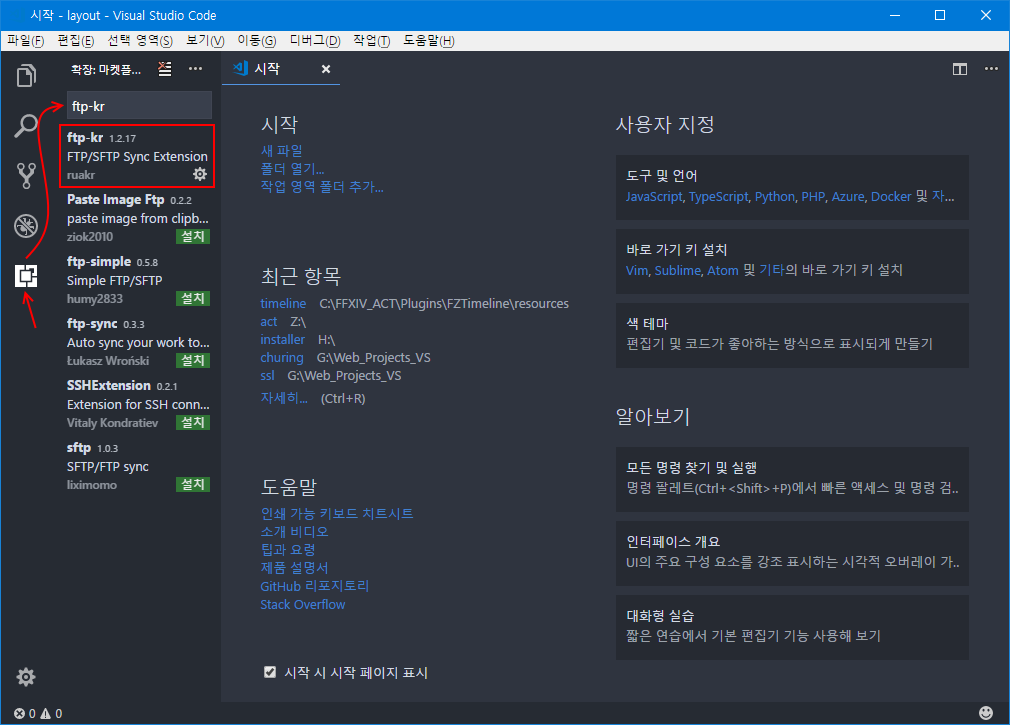
폴더를 연 후 아래쪽의 확장 기능 버튼을 눌러 (화살표가 가리키는 곳) 검색에 ftp-kr을 입력합니다.
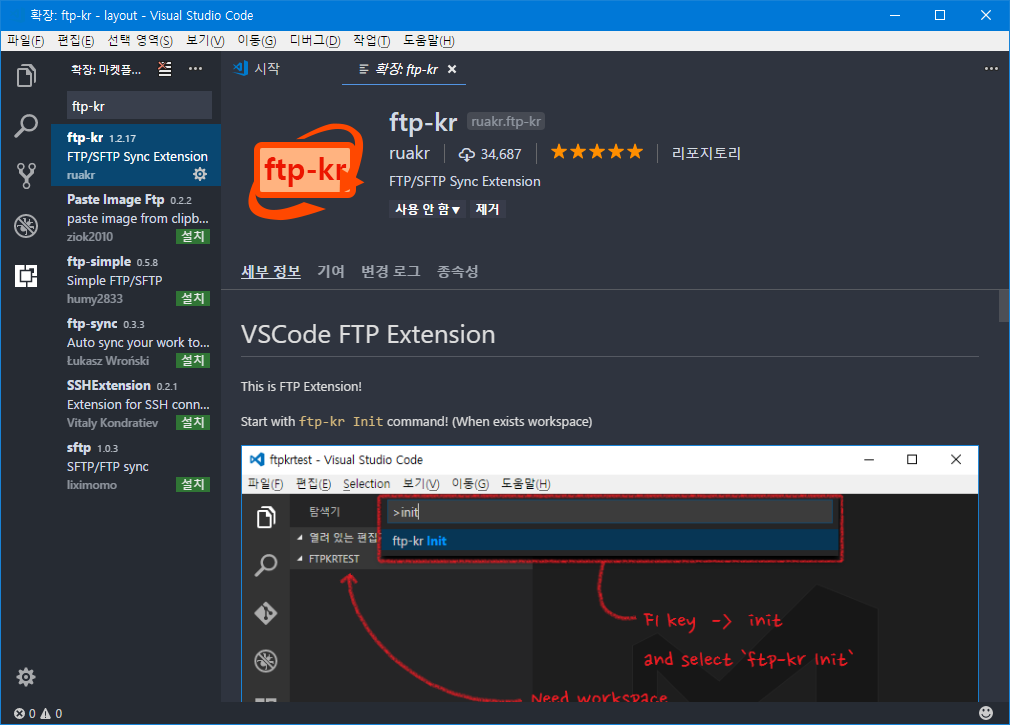
확장 기능을 설치해 줍니다. 저는 이미 설치하여 설치가 된 것으로 표시되나 설치하지 않으면 [설치] 버튼이 뜹니다.
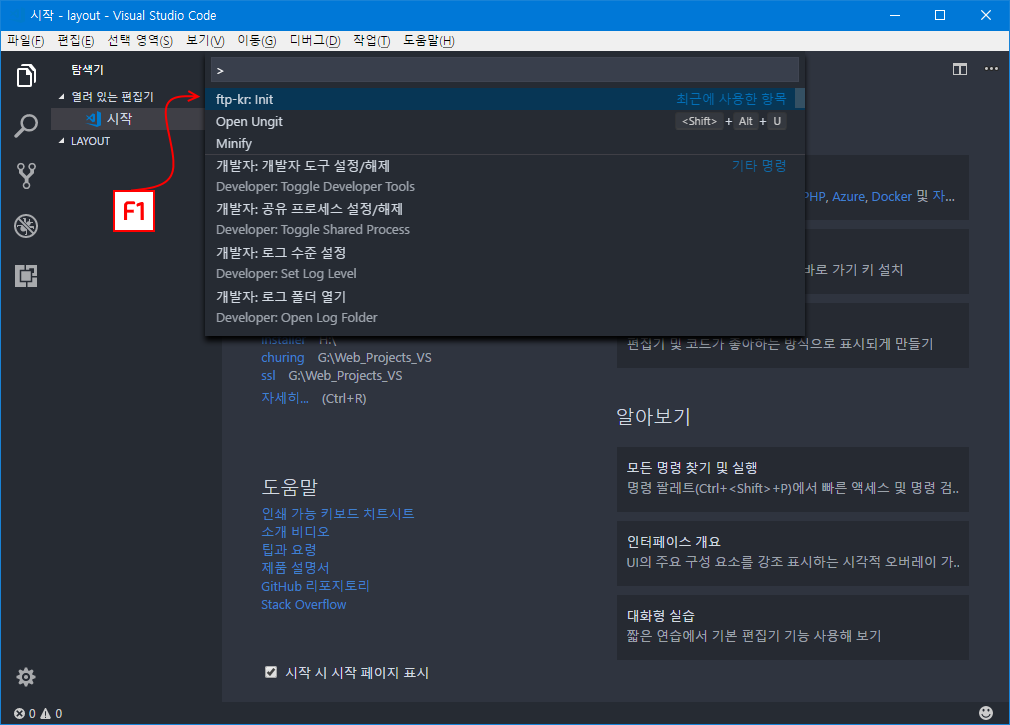
설치가 잘 됐다면 설명대로 F1키를 눌러 Command 창을 연 후 init를 입력하면, 자동으로 ftp-kr을 가리킵니다.
저는 이미 사용한 기록이 있어 바로 보여줍니다.
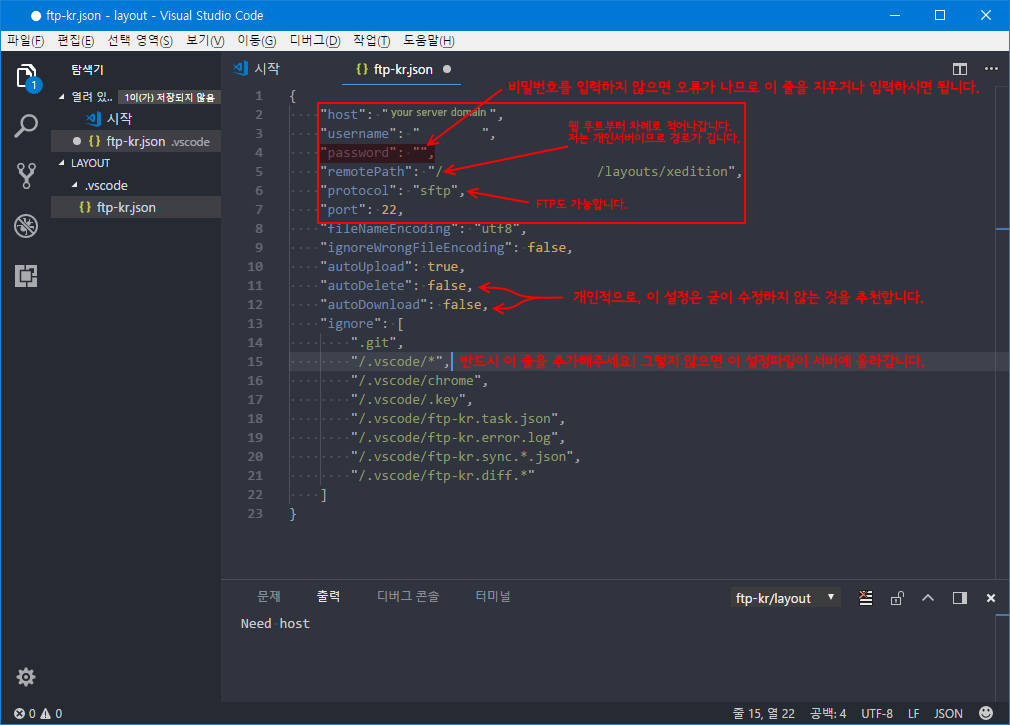
FTP 전체를 쓰는것이 아닌 부분만 Sync가 되므로 경로를 적어 부분Sync를 해줍시다. (필요하시면 루트로...)
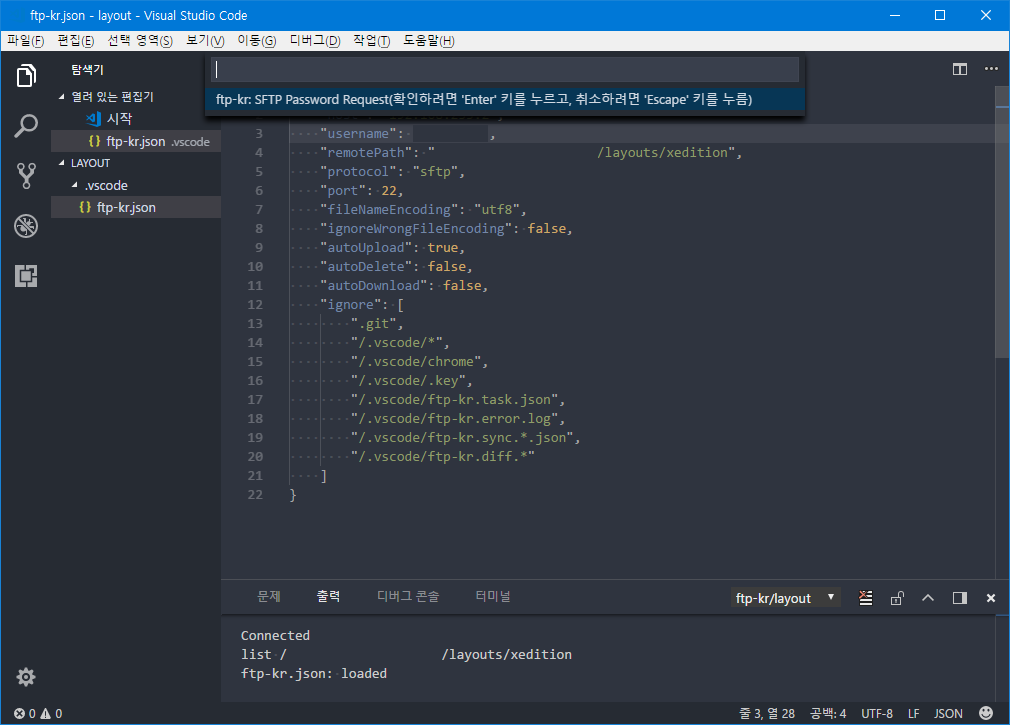
비밀번호를 적지 않으면 비밀번호를 요구합니다.
연결이 완료되었습니다. (maybe...)
이제 연결이 완료되었으니 파일 목록의 빈 아래쪽 공간을 우클릭 해 줍니다. 그리고 Download This를 누릅니다.
테스트를 위해 한번 Download해서 test라는 파일을 서버에서 생성해서 다시 다운로드 해보겠습니다.
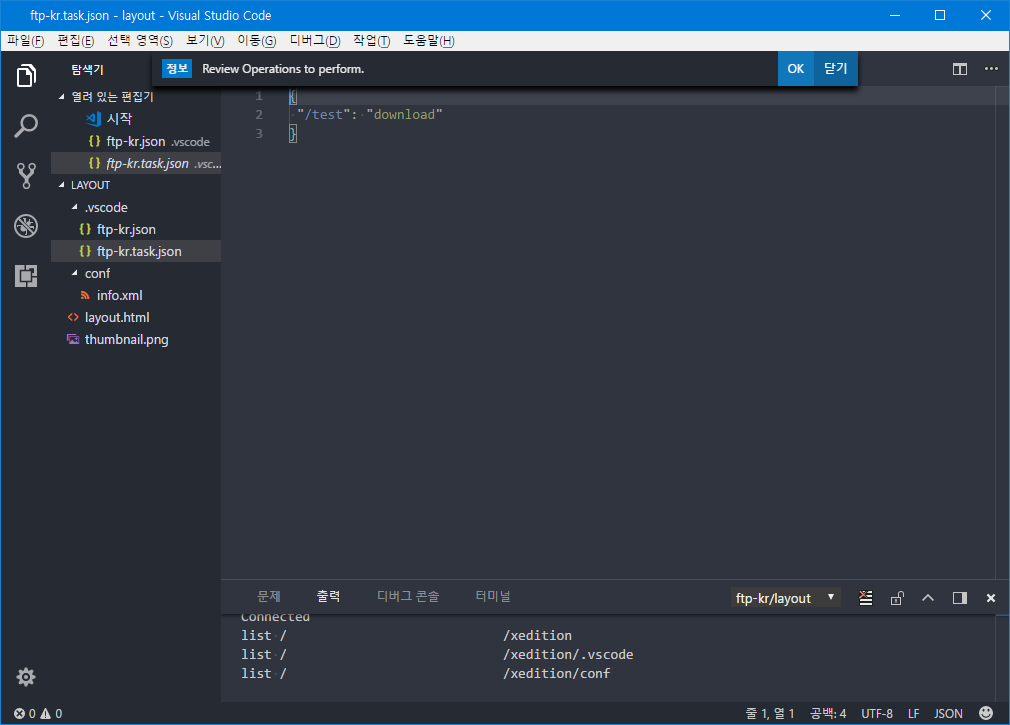
파일 목록을 보여주며 바뀔 파일들을 보여줍니다.
이 방법의 장점은, 서버와 로컬 양쪽에 파일이 존재한다는 것입니다. 실수로 서버에서 지웠더라도 작업PC에서 언제든 복원이 가능하죠. 또한 auto upload를 끈 상태로 diff라는 메뉴를 사용하시면 git처럼 변경점을 보는 등의 기능도 가능합니다.
(사실 저는 서버RDP로 바로 작업해서 서버에도 VS CODE가 띄워져 있어 이렇게 서버와 동기화가 가능하다는 것을 보여주고 싶은 스크린샷)
출처 : https://xetown.com/tiptalk/887128




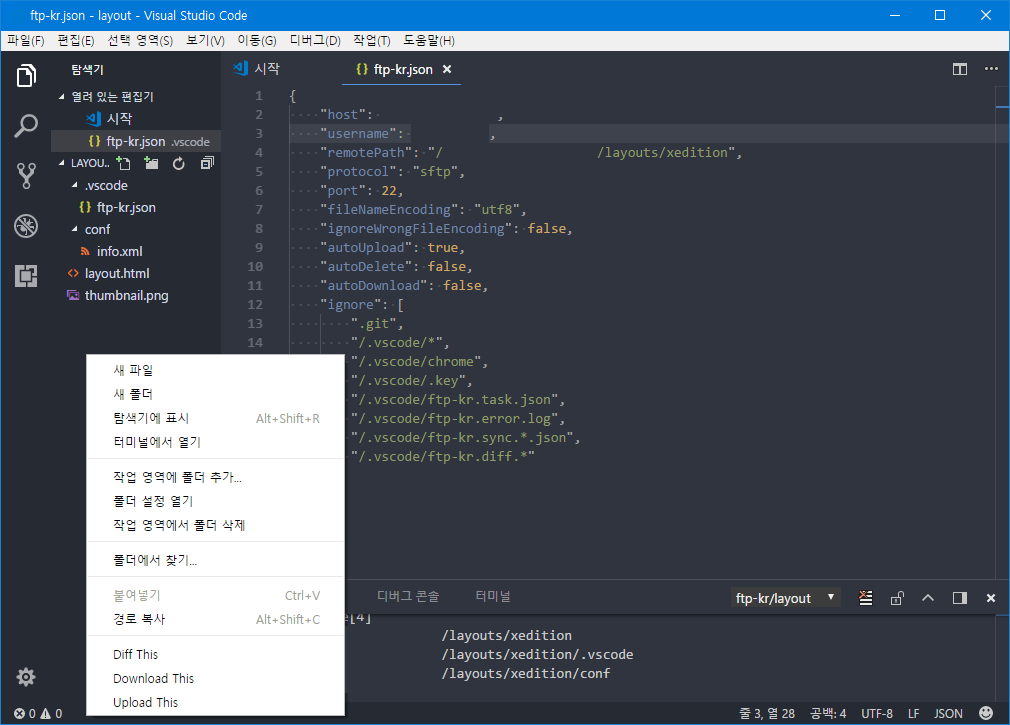
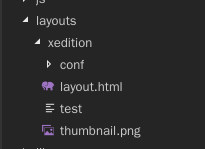


댓글 1
댓글작성칸으로need host라고 뜨면서 다운로드가 안되는건 왜일까요 ㅠㅠ